win10电脑连接不上wifi手机可以连上怎么回事 windows10wifi连接不上手机能连接如何解决
更新时间:2023-04-17 16:00:46作者:qiaoyun
很多人都喜欢连接无线wifi来使用,但是近日有win10系统用户遇到这样一个问题,就是电脑连接不上wifi,但是手机可以连上,不知道是怎么回事,可能是系统或者驱动出现问题了,该怎么办呢,为了解决这个问题,本文这就给大家演示一下windows10wifi连接不上手机能连接的解决方法。
具体方法如下:
1、鼠标右键电脑菜单,选择【命令提示符(管理员)】
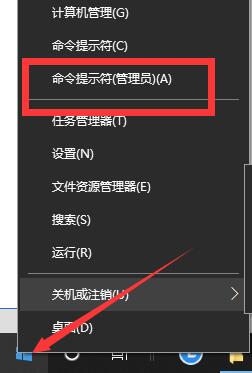
2、然后在打开的窗口,复制输入以下命令,并按下回车运行:【netsh winsock reset】
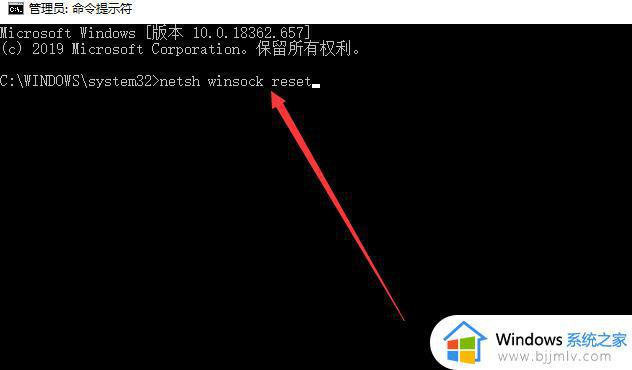
3、该命令是重置电脑网络的命令,执行完成后,鼠标右键桌面右下角的网络。点击【疑难解答】。
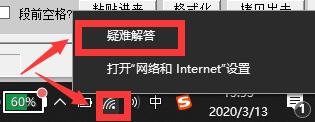
4、如果扫描结束后提示修复解决,就点击选择,如果没有的话,那么重启电脑,然后网络就修复好了。
以上给大家介绍的就是win10电脑连接不上wifi手机可以连上的详细解决方法, 遇到这样情况的话,可以尝试上述方法步骤来进行解决吧。
win10电脑连接不上wifi手机可以连上怎么回事 windows10wifi连接不上手机能连接如何解决相关教程
- win10电脑连接手机热点无法上网怎么回事 win10连接手机热点无法上网如何修复
- windows10连接不上打印机如何解决 win10怎么连接不上打印机
- windows10无线网络连接不上怎么回事 windows10无法连接wifi的解决办法
- win10无法连接到internet 能上网怎么办 win10电脑连接不到internet但是可以上网如何处理
- win10无线每次都要手动连接怎么回事 win10每次开机不能自动连接wifi如何解决
- win10电脑连接wifi成功但上不了网怎么办 win10电脑连接wifi后无法正常上网如何解决
- windows10连不上wifi怎么办 win10电脑无法连接wifi网络的解决办法
- win10连不上苹果手机热点怎么办 win10电脑连不上苹果手机热点如何解决
- win10电脑怎么连接手机热点 win10电脑连接手机热点方法
- win10能上网但是网络显示未连接怎么回事 win10电脑能上网但是显示网络未连接如何解决
- win10如何看是否激活成功?怎么看win10是否激活状态
- win10怎么调语言设置 win10语言设置教程
- win10如何开启数据执行保护模式 win10怎么打开数据执行保护功能
- windows10怎么改文件属性 win10如何修改文件属性
- win10网络适配器驱动未检测到怎么办 win10未检测网络适配器的驱动程序处理方法
- win10的快速启动关闭设置方法 win10系统的快速启动怎么关闭
热门推荐
win10系统教程推荐
- 1 windows10怎么改名字 如何更改Windows10用户名
- 2 win10如何扩大c盘容量 win10怎么扩大c盘空间
- 3 windows10怎么改壁纸 更改win10桌面背景的步骤
- 4 win10显示扬声器未接入设备怎么办 win10电脑显示扬声器未接入处理方法
- 5 win10新建文件夹不见了怎么办 win10系统新建文件夹没有处理方法
- 6 windows10怎么不让电脑锁屏 win10系统如何彻底关掉自动锁屏
- 7 win10无线投屏搜索不到电视怎么办 win10无线投屏搜索不到电视如何处理
- 8 win10怎么备份磁盘的所有东西?win10如何备份磁盘文件数据
- 9 win10怎么把麦克风声音调大 win10如何把麦克风音量调大
- 10 win10看硬盘信息怎么查询 win10在哪里看硬盘信息
win10系统推荐